Come disattivare la compressione delle immagini in Word
Microsoft Word ha una “funzione” che comprime le immagini a 220ppi dopo il salvataggio. Ciò consente di risparmiare spazio sui file per i documenti, ma le immagini a questa risoluzione non soddisfano i requisiti della scuola di specializzazione per la stampa. Questo tutorial vi mostrerà come disattivare questa funzione per un singolo documento.
Si consiglia di fare tutto il montaggio delle immagini in un programma dedicato a tale scopo, come Photoshop, prima di inserire le immagini nel documento di Word. Le immagini devono essere almeno 300ppi a meno che non siano screenshot. Gli screenshot sono consentiti solo quando assolutamente necessario per trasmettere le informazioni. Tutte le immagini devono anche essere chiare e leggibili. Aumentare la risoluzione di un’immagine a bassa risoluzione a 300ppi non sarà accettabile.
Per prima cosa, fai clic sul pulsante File e seleziona “Opzioni” dal menu a sinistra.
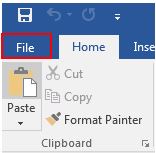
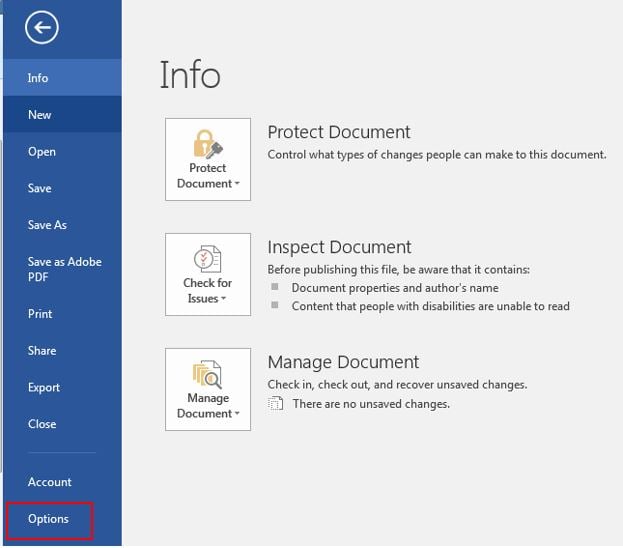
Fai clic sulla scheda ” Avanzate “dalle opzioni di word e seleziona l’opzione” Non comprimere le immagini nel file ” come evidenziato di seguito nella casella rossa.
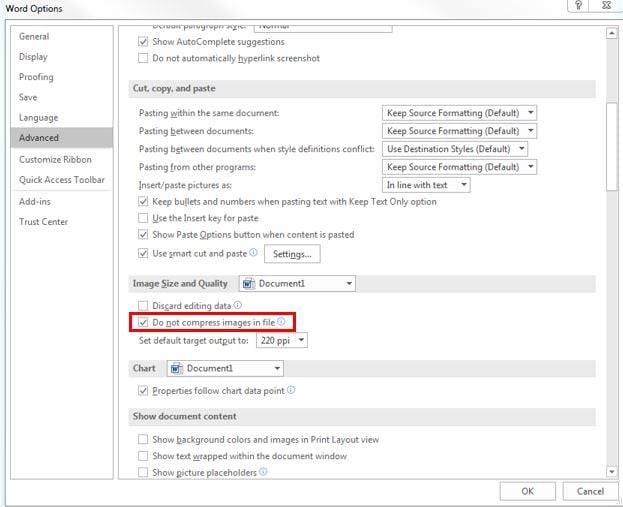
Elimina le immagini che sono state compresse e reinseriscile usando il comando “Immagine” nella scheda “Inserisci” della barra multifunzione.
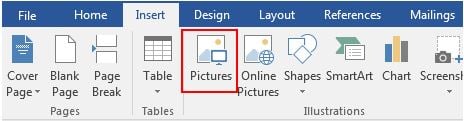
La compressione è una proprietà del documento, quindi deve essere disattivata per ogni documento in Word se la compressione non è desiderata.
Leave a Reply